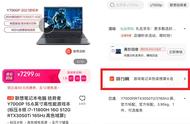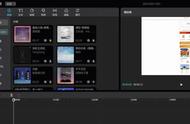(具体操作请看2022年3月6号发的视频)

这个视频给大家分享几个,在编辑视频过程当中的几个小技巧。
第一,如何快速分割和删除不想要的视频片段?
我们先来看看这个视频。这个视频前面这一部分,和后面这个结尾,我不想要,怎样处理呢?
我就把时间指针,移到前面,要去掉的这一部分这里。
有两种方法,可以把不想要的给去除掉。
第一种方法。我们先点亮视频轨道。按住前面这个白色方框。往里面缩进来。这样就可以了。
第二种方法。我们也可以把时间指针,移到要删除的这部分这里。然后点亮视频轨道,点击分割。再点亮要删除的部分,点击删除,就删除掉了。

结尾处也是同样的方法。
我们把时间指针。移到要分割的位置。点亮视频轨道,按住视频结尾处的这个白色方框,往前面推动就可以了。
第二种方法呢。时间指针移到分割的位置后,点击分割,再点击删除,那么,你不想要的这一部分,就被删除掉了。
在视频的中间,如果有不想要的。
那么怎样处理呢?时间指针移到你不想要的这个位置。
也有两种方法。
我们先点亮视频轨道。点击分割。
如果是后面这部分要删除,那时间指针就移到后面这部分合适的位置。再按住前面这个白色框,往后面推动。好,这也就把你不想要的那一部分给他删除掉了。

第二种方法,时间指针移到你要删除的这个位置。点击分割。然后再把时间指针移到要删除的这一部分上面。
在点亮这一部分。点击删除就可以了。
点击分割后,如果是前面这一部分,有要删除的内容。
那么我们再点亮前面这一部分。然后。把时间指针移到你要删除的位置。
按住白色框往前面推动。